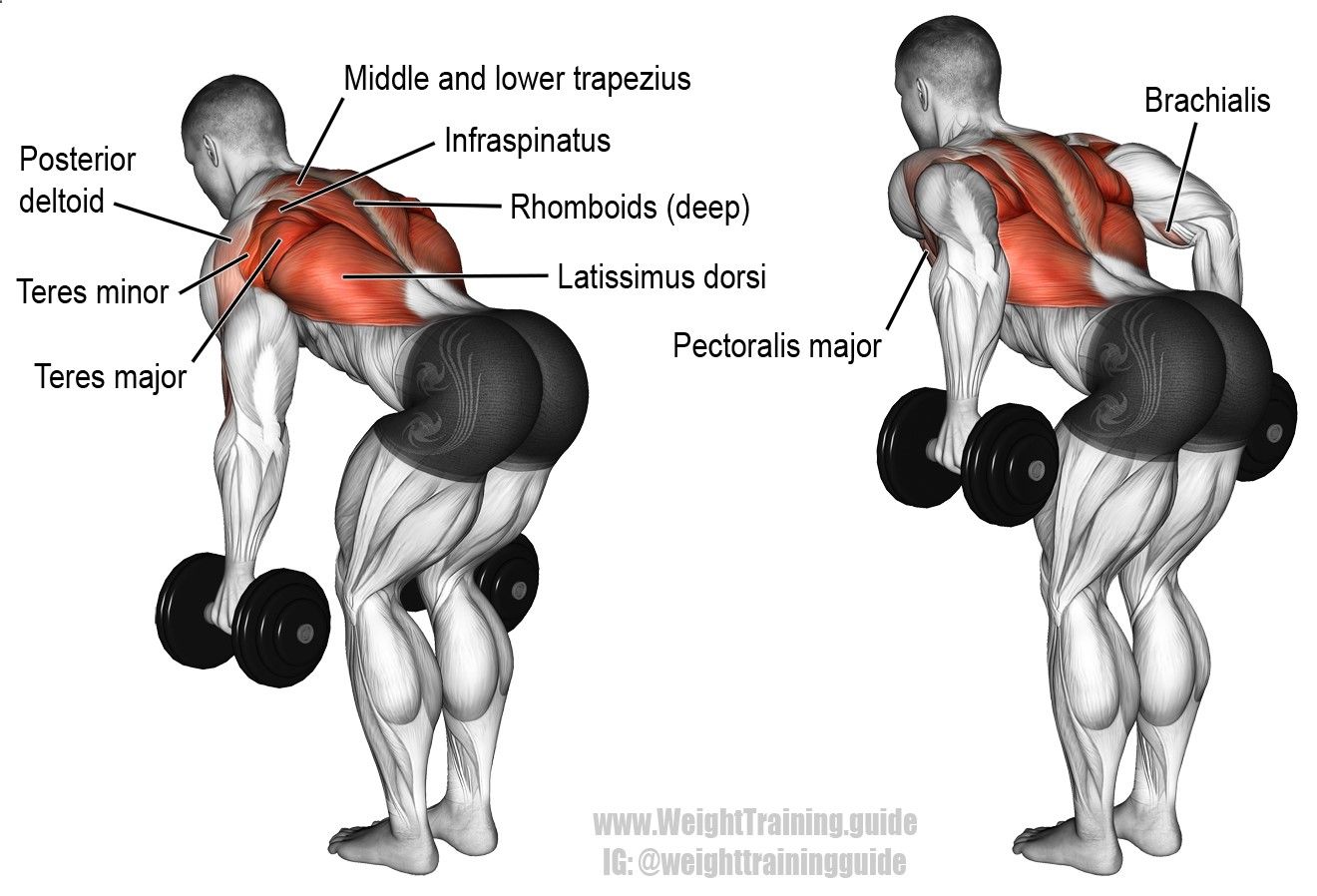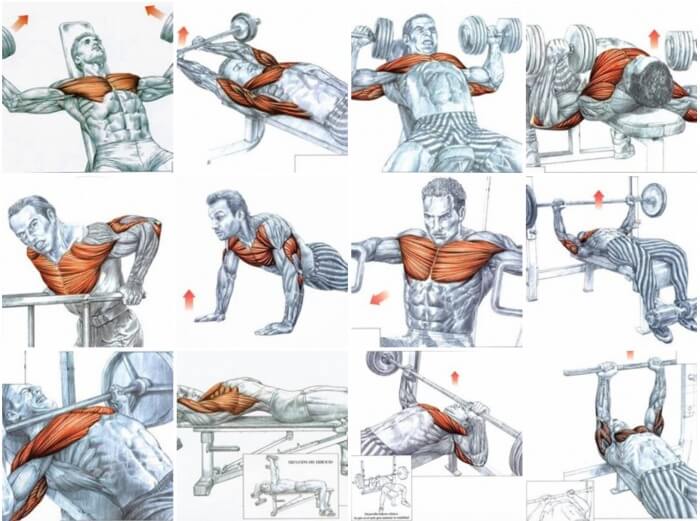Вы все время делали это неверно: как правильно качать пресс?
Принято считать, что скручивания — наиболее эффективный способ достижения идеального пресса. Так ли это на самом деле, или подобные упражнения только навредят, расскажет Елена Аверьянова, сертифицированный тренер по пилатесу международного класса.
Как правильно качать пресс?
Многие думают, что использование большого количества подходов и повторений, гарантирует высокий результат. Но в случае прокачки пресса это не работает. Чтобы увидеть долгожданные кубики на животе, необходимо правильно вовлекать мышцы брюшного пресса в работу.
Основные правила, которые помогут накачать пресс дома или в зале:
- основное усилие выполняется на выдохе: происходит поднятие ног или корпуса. Вдох — расслабление и опускание (не до конца). Во время выполнения упражнений держим легкий тонус мышц живота, что позволит прессу работать даже в период покоя;
- в любых упражнениях на пресс следите, чтобы дыхание шло назад в спину и нижние ребра, а не в живот;
- при выполнении упражнений на пресс начинайте с акцентного сокращения мышц тазового дна и ощущайте, как вместе с выдохом живот начинает сокращаться;
- обязательно сохраняйте осевое вытяжение позвоночника.
 Не позволяйте позвоночнику сжаться и сдавливать межпозвоночные диски;
Не позволяйте позвоночнику сжаться и сдавливать межпозвоночные диски; - не перегружайте мышцы брюшного пресса, необходима умеренная нагрузка, методичность выполнения.
Если соблюдать эти правила, то плоский и рельефный живот не заставит себя ждать.
5 ошибок, которые совершают при тренировке на пресс и в чем их опасность
- Дышать с задержкой. При задержке дыхания, вы провоцируете чрезмерное внутрибрюшное давление, что будет препятствовать включению в работу всех необходимых мышц.
- Выполнять скручивания с надуванием живота, образуя «домик» при подъеме. Живот всегда должен оставаться плоским, иначе это повлечет за собой опущение органов брюшной полости и таза. Начнутся проблемы с женским интимным здоровьем: недержание, боли при менструации, снижение либидо.
- Интенсивно вовлекать в работу шею, это может способствовать болевым и неприятным ощущениям.
- Активно прогибаться в пояснице.
 Это оказывает высокую компрессионную нагрузку. Повышается риск травмы позвоночника, разрушаются межпозвоночные диски.
Это оказывает высокую компрессионную нагрузку. Повышается риск травмы позвоночника, разрушаются межпозвоночные диски. - Подкручивать таз на себя. Подобное движение вызывает напряжение в области крестца и защемление седалищного нерва.
Стоит ли гнаться за «кубиками» на прессе?
Кубики — это не показатель плоского живота. Посмотрите на накаченных бодибилдеров, которые занимаются силовыми упражнениями. У них есть кубики. Но их живот отнюдь не плоский.
Вначале они могут набирать массу, позабыв о кубиках пресса, потом приводят тело в прекрасную форму, корректируют питание и увеличивают интенсивность физических нагрузок. Даже профессионалы в спорте, не могут поделиться секретом идеального пресса. Хотя такой секрет все же существует: правильное питание и ежедневная физическая нагрузка.
Идеальным прессом в любое время могут похвастаться разве что легкоатлеты, т.к. они постоянно в движение: ходят, бегают, прыгают. Они не оставляют место для жира на своем теле.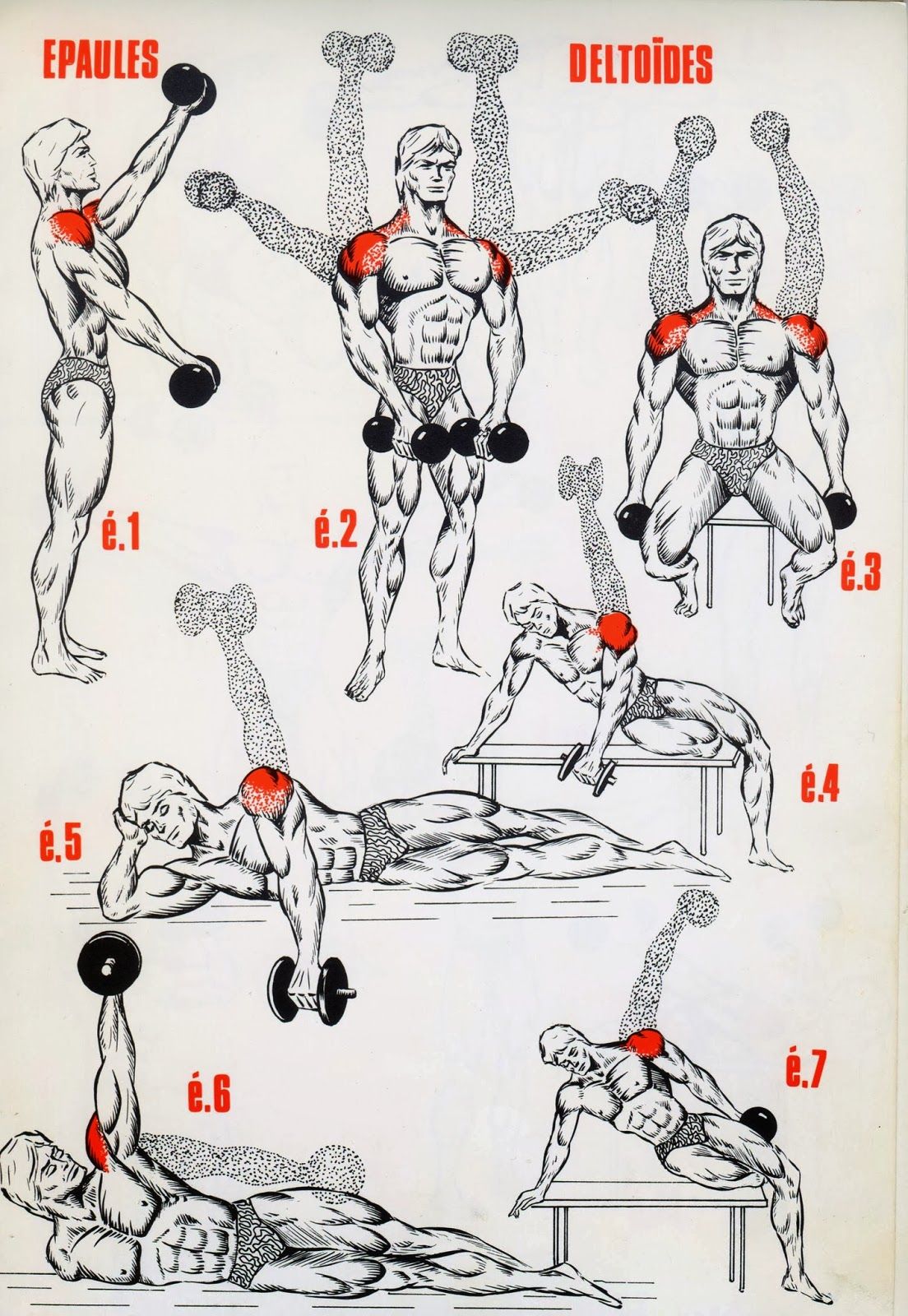 У них отсутствует жировая прослойка, а это равно плоскому животу.
У них отсутствует жировая прослойка, а это равно плоскому животу.
Читайте также: 7 упражнений с поворотами для быстрого избавления от лишних сантиметров
Как правильно качать пресс по утрам — 4 наиболее эффективных упражнения
Чемпионат.comиещё 1
Тренировка займёт не больше 10 минут.
© Чемпионат.comСамые эффективные тренировки — утренние, потому что процесс жиросжигания идёт активнее. Дело в том, что с утра у нас ускоряется метаболизм, а сахар в крови понижен. Соответственно, пока вы не поели, основную энергию организм будет черпать из жиров. Предлагаем вам короткую тренировку на пресс, которая поможет взбодриться после сна и станет ещё одним шагом на пути к красивому телу.
Складка
Техника выполнения
- Лягте на спину, в левую руку возьмите гантель, правую положите на пол.
 Правую ногу выпрямите, а левую согните в колене и поставьте на пол.
Правую ногу выпрямите, а левую согните в колене и поставьте на пол. - На выдохе поднимите прямую правую ногу вверх и одновременно с этим заведите рабочую руку с гантелью за неё.
- На вдохе вернитесь в исходное положение.
Выполните по 15–30 повторений на каждую сторону.
Ножницы со скручиваниями
Техника выполнения
- Лягте на спину, руки вытяните за головой, ноги поднимите вверх.
- На четыре счёта сделайте перекрёстные движения ногами, после чего расставьте их в стороны в воздухе.
- Без паузы на выдохе оторвите лопатки от пола и потянитесь прямыми руками между ног.
- На вдохе вернитесь в исходное положение и снова выполните ножницы.
Выполните 20–30 повторений.
Усложнённые скручивания с утяжелением
Техника выполнения
- Лягте на спину, возьмите в руки нетяжёлый мяч или гантель и вытяните их за голову.
 Ноги согните в коленях до угла 90 градусов и оторвите стопы от пола.
Ноги согните в коленях до угла 90 градусов и оторвите стопы от пола. - На выдохе раздвиньте и выпрямите ноги, чтобы получилась буква V. Одновременно с этим оторвите лопатки и поясницу от пола и потянитесь прямыми руками с отягощением вперёд.
- На вдохе вернитесь в исходное положение.
Выполните 20–30 повторений.
Усложнённые подъёмы ног
Техника выполнения
- Сядьте на пол, ноги выпрямите и оторвите от пола, обопритесь на локти позади себя.
- Из этого положения на выдохе поднимите ноги вверх и приподнимитесь на руках, выпрямляя их за счёт мышц пресса.
- На вдохе вернитесь в исходное положение, но ноги опустите в правую сторону.
- Затем выполните то же самое, но на этот раз ноги опустите в левую сторону.
Выполните 15–30 повторений.
Тренировка закончена. Подробное выполнение смотрите в видео.
Здоровье
Чемпионат. com: главные новости
com: главные новости
Тарасова: почему Россия не поедет на ЧЕ по фигурному катанию? Считаю, что мы там будем
Тархан Идигов проиграл в четвертьфинале ЧМ по боксу в Узбекистане
The Athletic: Рафаэл Леау подписал новый контракт с «Миланом»
Надежный способ загрузки и установки программного обеспечения
Поскольку постоянно выпускается огромное количество нового программного обеспечения, многие разработчики перешли от распространения своих программ через CD/DVD к цифровым загрузкам.
Часто при покупке программного обеспечения в Интернете вы получаете электронное письмо со ссылкой для загрузки программы. Иногда вы можете скачать его прямо с сайта компании. Многие веб-сайты также позволяют напрямую загружать «бесплатное программное обеспечение» (бесплатное программное обеспечение).
Независимо от того, загружаете ли вы и устанавливаете бесплатное или платное программное обеспечение, процесс выполняется в соответствии с одними и теми же основными шагами. Следуйте этому руководству, чтобы убедиться, что загрузка прошла без проблем.
Следуйте этому руководству, чтобы убедиться, что загрузка прошла без проблем.
На что обратить внимание при загрузке чего-либо из Интернета
1. Проверьте адрес веб-сайта
Загрузка и обновление программного обеспечения будут работать только в том случае, если оно является подлинным и получено из законного источника. Проверьте веб-адрес в адресной строке веб-браузера. Если есть символ замка или адрес начинается с HTTPS, это означает, что у веб-сайта есть сертификат, показывающий, что он защищен шифрованием SSL/TLS. Шифрование SSL/TLS затрудняет взлом веб-сайта и помогает подтвердить его подлинность.0003
2. Перед загрузкой включите сканеры вредоносных программ и вирусов.
Это ваша первая линия защиты в случае, если загруженное вами программное обеспечение окажется вредоносным или скрывает вредоносный компьютерный вирус. Они будут сканировать ваши файлы перед установкой и блокировать любую загрузку вредоносного программного обеспечения.
Перед загрузкой убедитесь, что на вашем компьютере установлен надежный сканер и что он включен. Возможно, он уже встроен в ваш компьютер, например, Защитник Windows. Если вы этого не сделаете, есть много доступных вариантов. Некоторые хорошие продукты можно загрузить и использовать бесплатно, а некоторые платные продукты предлагают дополнительную защиту.
Возможно, он уже встроен в ваш компьютер, например, Защитник Windows. Если вы этого не сделаете, есть много доступных вариантов. Некоторые хорошие продукты можно загрузить и использовать бесплатно, а некоторые платные продукты предлагают дополнительную защиту.
3. Дважды проверьте, нужна ли вам ссылка для скачивания
Многие сайты хостинга программного обеспечения загромождены рекламой. Многие люди просто быстро просматривают страницу и нажимают на первый увиденный значок загрузки. Иногда это будет из рекламы и может ссылаться на другой программный пакет или даже на загрузку вредоносного ПО.
Наведите указатель мыши на кнопку загрузки, прежде чем нажать на нее. Предварительный просмотр фактического веб-адреса ссылки будет отображаться в нижней части браузера. Отсюда видно, правильная ли это ссылка для скачивания.
Загрузка и установка программного обеспечения в Интернете
Загрузка программного обеспечения может быть разбита на:
- нажатие на ссылку
- выбор открытия или сохранения
- подтверждение загрузки
- и запуск установки ПО
Если это обновление старой программы, ваша система сначала попросит вас согласиться на обновление программного обеспечения.
Выполните следующие простые действия, чтобы загрузить и установить программу:
Шаг 1 : Щелкните ссылку для загрузки программного обеспечения. Это может быть в электронном письме с подтверждением при покупке программного обеспечения или непосредственно на веб-сайте. Ссылка постоянно активна, а значит, вы можете вернуться к ней, если вам понадобится переустановить ее в будущем. Вы также можете загрузить и сохранить дополнительную резервную копию.
Шаг 2 : Выберите Выполнить или Сохранить в окне сообщения, которое появляется после нажатия на ссылку. Нажав «Выполнить», вы откроете файл загрузки, не сохраняя его на свой компьютер. Этот параметр может быть недоступен на некоторых компьютерах. При нажатии кнопки «Сохранить» загруженный файл будет сохранен на жестком диске, что позволит вам снова открыть его позже, если это необходимо.
Шаг 3 : В некоторых операционных системах вас могут попросить подтвердить загрузку.
Шаг 4 : Прежде чем открывать загружаемый файл, убедитесь, что вы вошли в свой компьютер как « Администратор ». В противном случае Windows может не позволить вам открыть и установить программу. Это необходимо для вашей собственной безопасности, чтобы другие люди не могли установить вредоносное программное обеспечение на ваш компьютер.
Шаг 5 : Откройте загруженный файл и следуйте инструкциям для завершения процесса установки. Вы найдете загруженный файл либо в папке «Загрузки» на вашем компьютере, либо некоторые веб-браузеры отобразят сохраненный файл на вкладке «Загрузки».
Цифровые загрузки быстро становятся нормой при покупке нового программного обеспечения. Одним нажатием кнопки они не только более экологичны, чем печать компакт-дисков и DVD-дисков, но и дешевле, быстрее и проще.
Но важно убедиться, что загружаемое вами программное обеспечение является законным и не причинит никакого вреда вашему компьютеру.
Как установить две Windows на один ПК Двойная загрузка — Windows 10 + Windows 11
Заключительные мыслиВот и все! Теперь вы установили новую копию любого программного обеспечения, включая Windows.
Возможно, вы захотите запустить обновление Windows при следующем включении компьютера и установке последней версии микропрограммы/драйверов, доступных у вашего производителя. В противном случае вы готовы к работе со своим новым компьютером с Windows.
Наш справочный центр предлагает сотни руководств, которые помогут вам, если вам понадобится дополнительная помощь. Вернитесь к нам, чтобы получить более информативные статьи, или свяжитесь с нашими экспертами по номеру , чтобы получить немедленную помощь.
Вернитесь к нам, чтобы получить более информативные статьи, или свяжитесь с нашими экспертами по номеру , чтобы получить немедленную помощь.
Хотите получать информацию об акциях, предложениях и скидках, чтобы покупать нашу продукцию по лучшей цене? Не забудьте подписаться на нашу рассылку, введя свой адрес электронной почты ниже! Получайте первыми свежие новости на свой почтовый ящик.
Вам также может понравиться » Как создать загрузочный USB-накопитель с помощью Rufus
» Как установить обновления Microsoft Office
» Как установить Office на ПК с Windows с помощью моей онлайн-учетной записи Microsoft
» Как установить Windows без использования DVD/USB-накопителя
» Как установить Windows 10, 8.1 или 7 с помощью загрузочного USB-накопителя
Как управлять загрузками и устранять неполадки в Windows 10
хотите изменить расположение по умолчанию или у вас есть проблемы с получением файлов. Вот несколько советов, которые стоит попробовать.
Вот несколько советов, которые стоит попробовать.
Загрузка файлов из Интернета — одно из наиболее распространенных действий, которые мы выполняем на наших компьютерах. Будь то загрузка документов, музыки, фильмов, программного обеспечения, которое мы любим копить, ну, я знаю, что делаю. В зависимости от вашего веб-браузера управление вашими загрузками может различаться. Загрузка файлов — одна из самых простых вещей, но вот несколько советов, которые помогут разобраться, если возникнут проблемы.
Поиск и управление местом хранения загрузок в Windows 10
По умолчанию современные веб-браузеры сохраняют файлы в папку «Загрузки» под вашей учетной записью пользователя. Вы можете перейти к загрузкам несколькими способами.
Простой способ попасть туда — открыть Пуск > Загрузки .
Или нажмите клавиша Windows+R , затем введите : %userprofile%/downloads, , затем нажмите Введите .
Это открывает папку «Загрузки» на «Этот компьютер» в проводнике.
Вы также можете добавить ярлык в меню «Пуск» для загрузки. Нажмите Клавиша Windows + I, , затем нажмите Персонализация , выберите Запустите и нажмите ссылку « Выберите, какие папки будут отображаться в меню «Пуск».
Включите Загрузки, после чего появится в меню «Пуск». Чтобы добавить системные расположения в меню «Пуск», прочитайте нашу статью: Добавление дополнительных расположений папок в меню «Пуск» Windows 10.
Изменить расположение ваших загрузок по умолчанию
Каждый веб-браузер хранит историю загрузок; нажмите Ctrl+J (в любом браузере), чтобы просмотреть их.
В большинстве веб-браузеров вы также можете изменить расположение ваших загрузок по умолчанию. Вот посмотрите, как это сделать в наиболее часто используемых.
Google Chrome
Запустите Chrome и выберите Настройки > Дополнительно > Загрузки . Затем в разделе «Загрузки» выберите новое место.
Firefox
Для Firefox откройте Параметры , прокрутите вниз до раздела «Файлы и приложения» и измените местоположение.
Internet Explorer
Нажмите Ctrl+J, затем нажмите Параметры, нажмите Обзор, перейдите к папке, в которой вы хотите сохранить загрузки, затем нажмите Выбрать папку.
Microsoft Edge
Для Microsoft Edge перейдите в «Настройки» > «Загрузки» и измените местоположение на более удобное для вас.
Устранение неполадок при загрузке в Windows 10
Существует множество причин, по которым загрузка может завершиться неудачно. Самый распространенный из них: ваша антивирусная утилита блокирует загрузку. Хотя я не рекомендую отключать антивирус, иногда это может понадобиться.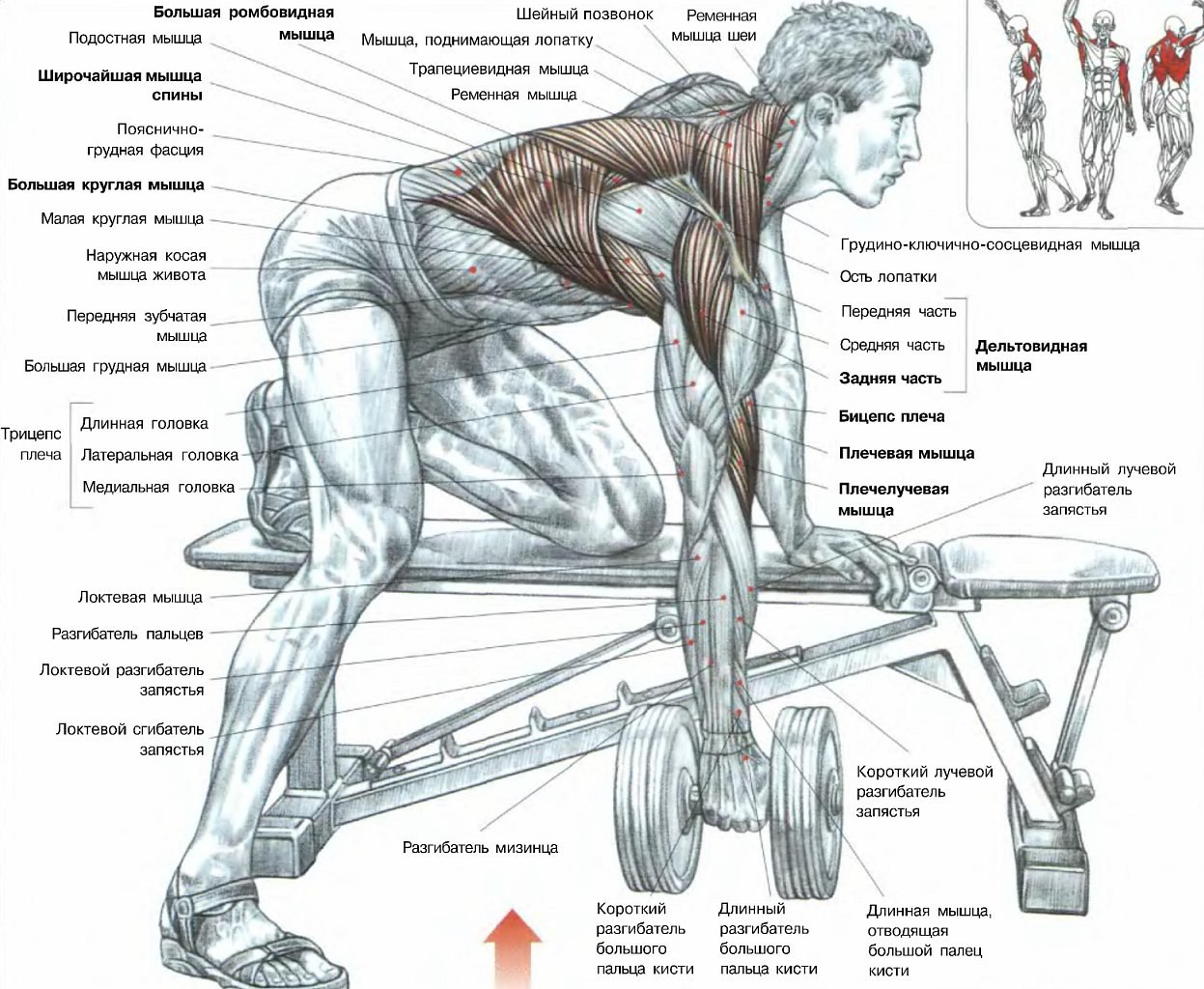 Будьте благоразумны, если вам нужно это сделать, и убедитесь, что вы точно знаете, что скачиваете.
Будьте благоразумны, если вам нужно это сделать, и убедитесь, что вы точно знаете, что скачиваете.
Ваш брандмауэр также может быть причиной блокировки загрузки, еще одним важным компонентом безопасности, если вы получаете предупреждение, это, вероятно, небезопасно. Вместо этого попробуйте загрузить из надежного источника; иногда сторонние веб-сайты размещают загрузки для популярных приложений. Попробуйте найти веб-сайт реального разработчика программного обеспечения для прямой загрузки.
Фильтр Windows SmartScreen, функция безопасности, встроенная в Windows 10, проверяет целостность веб-сайтов. Иногда это не работает, отключение позволяет загрузке пройти. Опять же, делайте это в каждом конкретном случае. Вы можете отключить фильтр SmartScreen в Internet Explorer, щелкнув значок Сервис , затем выберите Безопасность , затем нажмите Отключить фильтр SmartScreen.
В Microsoft Edge откройте меню Дополнительные действия , затем выберите Настройки > Просмотреть дополнительные настройки. Затем прокрутите вниз и выключите Помогите защитить меня от вредоносных сайтов и загрузок с помощью фильтра SmartScreen
Затем прокрутите вниз и выключите Помогите защитить меня от вредоносных сайтов и загрузок с помощью фильтра SmartScreen
Еще одна причина сбоев при загрузке может быть связана с повреждением временных файлов. Попробуйте очистить папку временных файлов; Инструкции см. в нашей статье. Кроме того, при загрузке установочных файлов для приложений не запускайте их из текущего местоположения, вместо этого сначала сохраните файл на жестком диске, а затем выполните установку оттуда.
Подключение к Интернету иногда может влиять на ваши загрузки; вы можете исправить это, переключившись с беспроводного на проводное соединение или попробуйте сбросить подключение к Интернету.
Нажмите Клавиша Windows+X Нажмите Командная строка (администратор).
В командной строке введите следующие команды:
- Введите: ipconfig/release , затем нажмите Enter — эта команда выводит ваш текущий IP-адрес, назначенный сервером DHCP.

- Введите: ipconfig/renew , затем нажмите Enter — эта команда получает новый адрес от DHCP-сервера.
- Введите: ipconfig/flushdns , затем нажмите Enter — эта команда сбрасывает кэш преобразователя DNS (система доменных имен).
Другое Загрузка Советы по устранению неполадок
- Убедитесь, что системная дата и время указаны правильно.
- Возможно, вам потребуется перезагрузить маршрутизатор. Вы можете перезагрузить маршрутизатор, выключив его, отсоединив и подождав 10 минут. Снова подключите питание к маршрутизатору, затем снова включите его, а затем повторите попытку загрузки.
- Если у вас слишком высокие настройки безопасности в Интернете, это также может повлиять на ваши загрузки. Нажмите «Пуск», введите: «Свойства обозревателя», , затем нажмите «Ввод». Выберите вкладку Безопасность , затем перетащите ручку на Средний-высокий под Уровень безопасности для этой зоны .


 Не позволяйте позвоночнику сжаться и сдавливать межпозвоночные диски;
Не позволяйте позвоночнику сжаться и сдавливать межпозвоночные диски; Это оказывает высокую компрессионную нагрузку. Повышается риск травмы позвоночника, разрушаются межпозвоночные диски.
Это оказывает высокую компрессионную нагрузку. Повышается риск травмы позвоночника, разрушаются межпозвоночные диски. Правую ногу выпрямите, а левую согните в колене и поставьте на пол.
Правую ногу выпрямите, а левую согните в колене и поставьте на пол.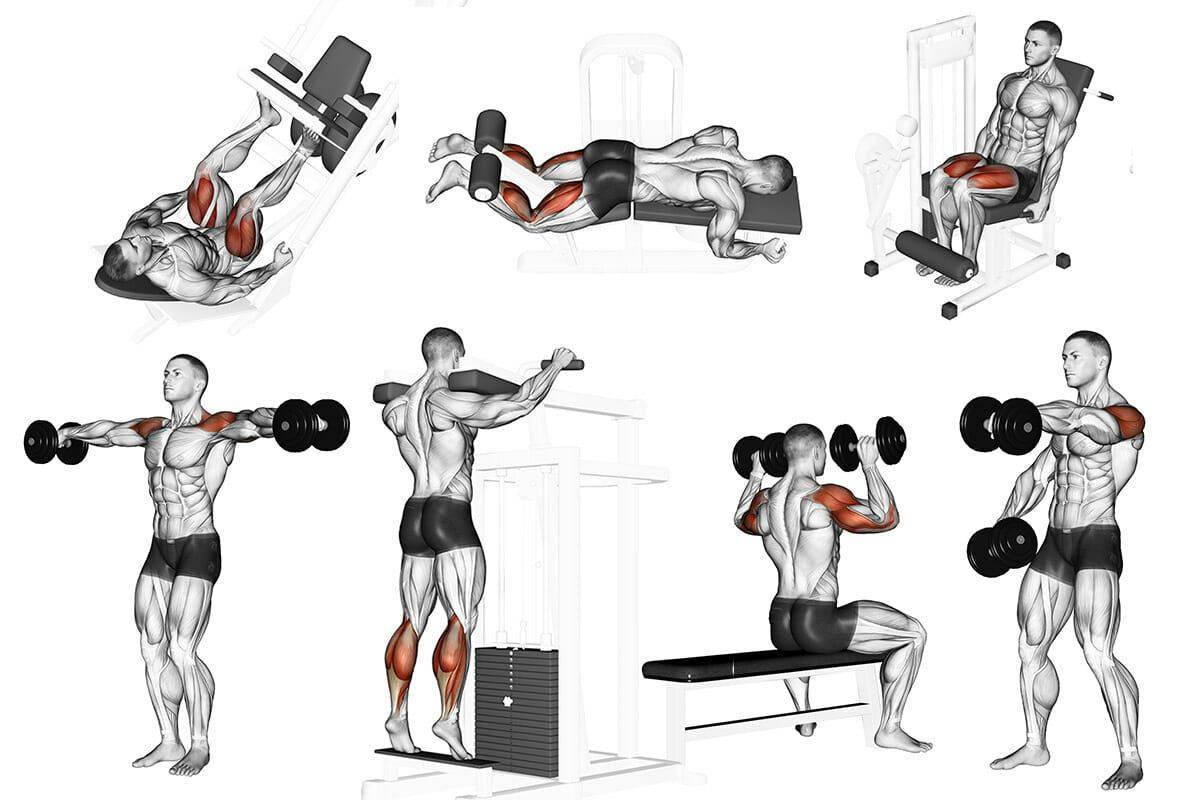 Ноги согните в коленях до угла 90 градусов и оторвите стопы от пола.
Ноги согните в коленях до угла 90 градусов и оторвите стопы от пола.